In dit artikel laat ik je zien hoe je Ubuntu MATE 20 . installeert.04 LTS op Raspberry Pi 4. Dus laten we beginnen.
Dingen die je nodig hebt:
Om dit artikel te proberen, heb je de volgende dingen nodig:
- Een Raspberry Pi 4 single-board computer.
- Een USB Type-C voedingsadapter voor Raspberry Pi 4.
- Een microSD-kaart met een capaciteit van 32 GB of hoger.
- Een kaartlezer voor het flashen van Ubuntu MATE 20.04 LTS op de microSD-kaart.
- Een computer/laptop voor het flashen van de microSD-kaart.
- Een toetsenbord en een muis.
- Een micro-HDMI-naar-HDMI-kabel.
Ubuntu MATE Raspberry Pi-afbeelding downloaden:
U kunt de Ubuntu MATE Raspberry Pi-afbeelding downloaden van de officiële website van Ubuntu MATE.
Bezoek eerst de officiële website van Ubuntu MATE vanuit uw favoriete webbrowser. Zodra de pagina is geladen, klikt u op de 32-bits of de 64-bits versie van de Raspberry Pi-afbeeldingsdownloadlink zoals aangegeven in de onderstaande schermafbeelding.
Als je de 2 GB-versie van de Raspberry Pi 4 hebt, download dan de 32-bits versie van de Ubuntu MATE Raspberry Pi-afbeelding.
Als je de 4 GB- of 8 GB-versie van de Raspberry Pi 4 hebt, download dan de 64-bits versie van de Ubuntu MATE Raspberry Pi-afbeelding.
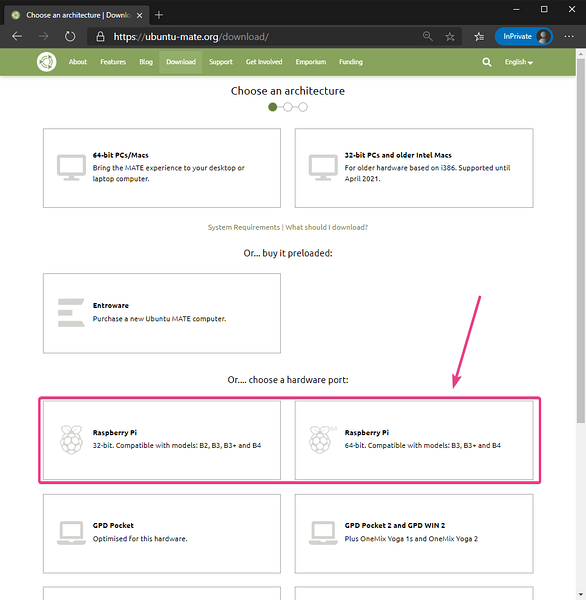
Op het moment van schrijven is de nieuwste versie van Ubuntu MATE die beschikbaar is voor Raspberry Pi 20.04.1. Dus klik op de 20.04.1 versie link.
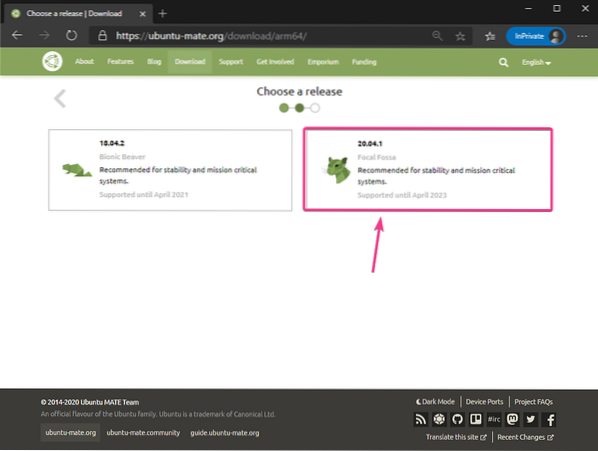
Klik op Directe download zoals aangegeven in de onderstaande schermafbeelding.
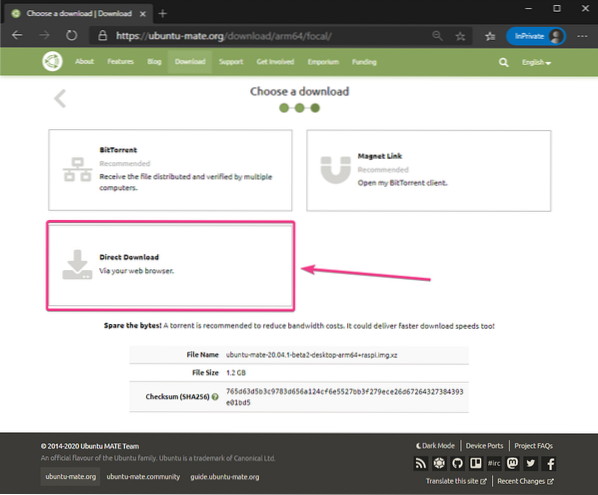
Je download zou binnenkort moeten worden gestart. Zo niet, klik dan op de link zoals aangegeven in de onderstaande schermafbeelding.
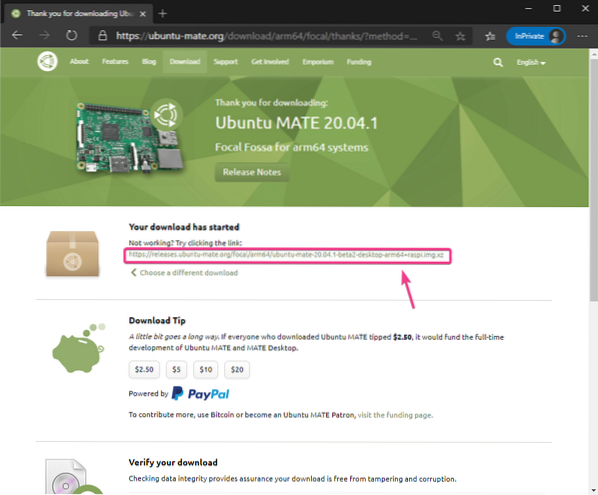
Uw browser zou om een locatie (map) moeten vragen waar u de Ubuntu MATE Raspberry Pi-afbeelding wilt opslaan. Selecteer een map en klik op Sparen.
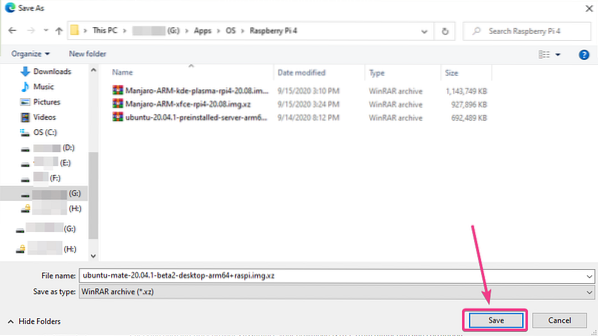
Uw browser zou moeten beginnen met het downloaden van de Ubuntu MATE 20.04.1 Raspberry Pi-afbeelding. Het kan even duren om te voltooien.
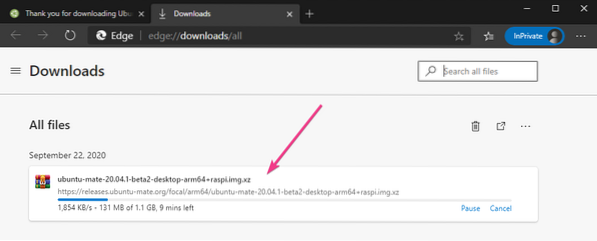
Knipperende Ubuntu MATE naar MicroSD-kaart:
Zodra de Ubuntu MATE 20.04.1 Raspberry Pi-afbeelding is gedownload, je moet deze op een microSD-kaart flashen. U kunt programma's gebruiken zoals Balena Etcher, Raspberry Pi-imager, enz. om de Ubuntu MATE 20 . te flashen.04.1 Raspberry Pi-afbeelding op een microSD-kaart.
In dit artikel gebruik ik de Raspberry Pi-imager programma om de Ubuntu MATE-afbeelding op een microSD-kaart te flashen. Raspberry Pi-imager kan worden gedownload van de officiële website van de Raspberry Pi Foundation. Het is beschikbaar voor Windows 10, Mac en Ubuntu. Als je hulp nodig hebt bij het installeren van Raspberry Pi Imager, bekijk dan mijn artikel Raspberry Pi Imager installeren en gebruiken bij LinuxHint.com.
Zodra je Raspberry Pi Imager op je computer hebt geïnstalleerd, plaats je de microSD-kaart in je computer en voer je Raspberry Pi Imager uit.

Klik op KIES OS om een afbeelding van een besturingssysteem te selecteren.
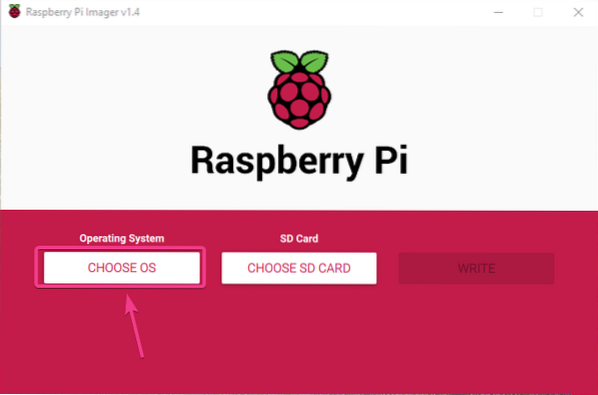
Klik op Aangepast gebruiken van de lijst.
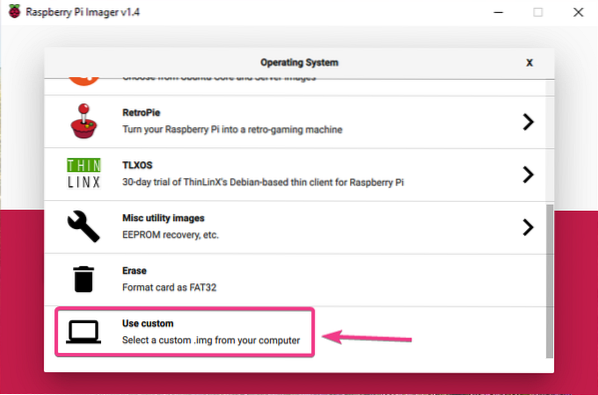
Selecteer de Ubuntu MATE 20.04.1 Raspberry Pi-afbeelding die u zojuist hebt gedownload en klik op Open.
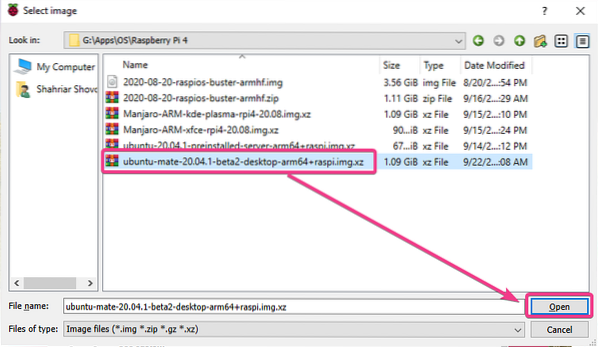
Klik op KIEZEN zoals aangegeven in de onderstaande schermafbeelding.
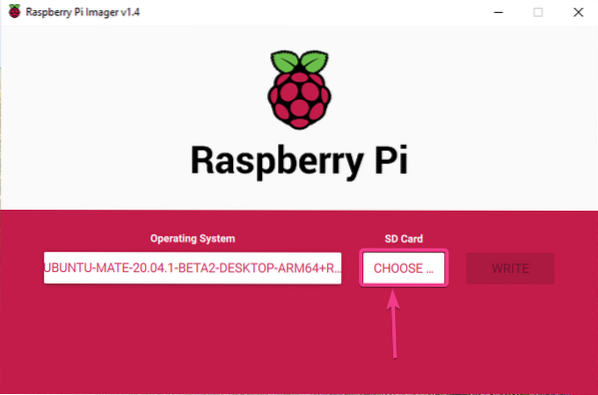
Selecteer uw microSD-kaart uit de lijst.
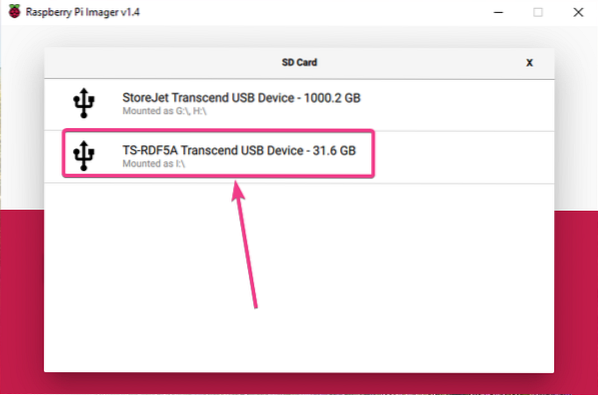
Klik op SCHRIJVEN zoals aangegeven in de onderstaande schermafbeelding.
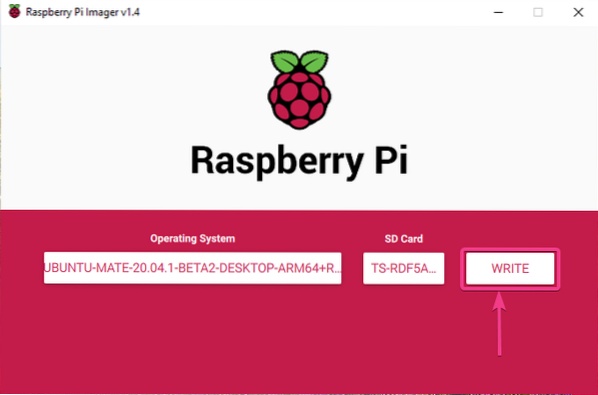
Voordat de microSD-kaart kan worden geflitst met een nieuwe afbeelding van het besturingssysteem, moet deze worden gewist. Als u geen belangrijke gegevens op uw microSD-kaart heeft, klikt u op JA.
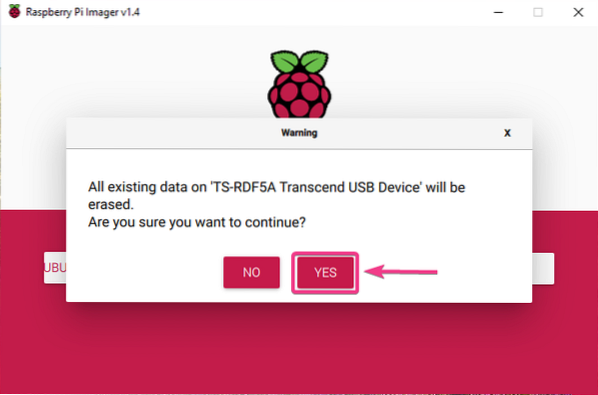
Raspberry Pi Imager zou de Ubuntu MATE 20 . moeten gaan knipperen.04.1 Raspberry Pi-afbeelding op de microSD-kaart. Het kan even duren om te voltooien.
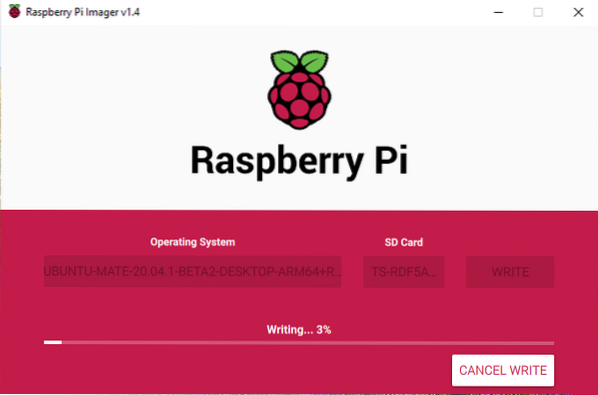
Zodra de Ubuntu MATE 20.04.1 Raspberry Pi-afbeelding is geschreven op de microSD-kaart, Raspberry Pi Imager controleert de microSD-kaart op schrijffouten. Het kan even duren om te voltooien.
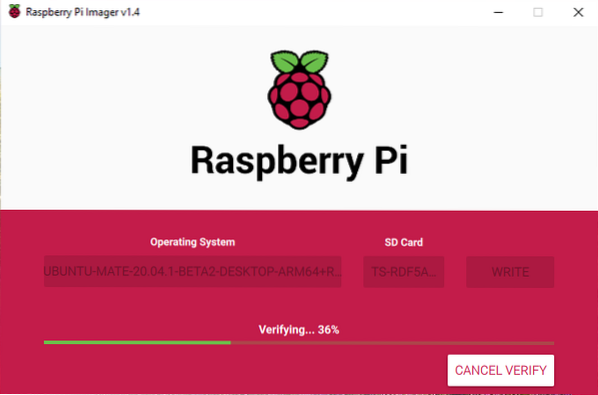
Op dit moment is de Ubuntu MATE 20.04.1 Raspberry Pi-afbeelding moet op de microSD-kaart worden geflitst. Klik op DOORGAAN MET en sluit Raspberry Pi Imager. Verwijder vervolgens de microSD-kaart uit uw computer.
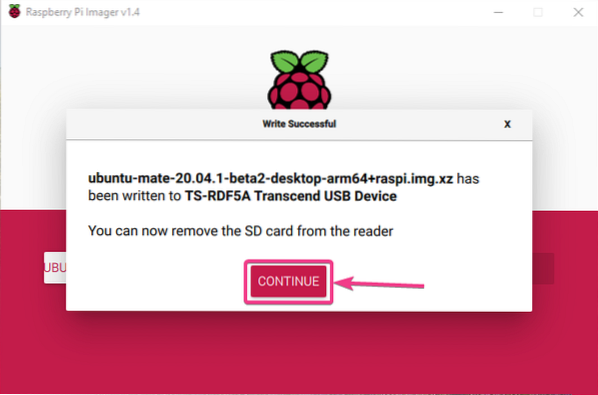
Ubuntu Mate opstarten op de Raspberry Pi 4:
Nadat u de microSD-kaart uit uw computer hebt verwijderd/verwijderd, plaatst u deze in de MicroSD-kaartsleuf van uw Raspberry Pi 4. Sluit ook de micro HDMI-naar-HDMI-kabel, een USB-toetsenbord, een USB-muis, een netwerkkabel op de RJ45-poort (optioneel) en een USB Type-C-voedingskabel op uw Raspberry Pi 4 aan.
Zodra je alle accessoires hebt aangesloten, zet je je Raspberry Pi 4 . aan.

Binnenkort, de Ubuntu MATE 20.04 LTS zou moeten opstarten op je Raspberry Pi 4.
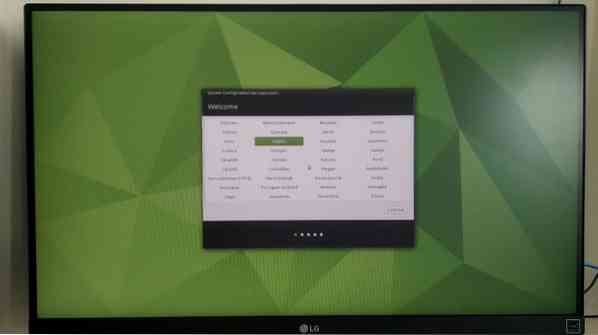
Initiële configuratie van Ubuntu MATE:
Zoals je Ubuntu MATE 20 hebt opgestart.04.1 voor de eerste keer op je Raspberry Pi 4, moet je een eerste configuratie uitvoeren.
Selecteer eerst uw taal en klik op Doorgaan met.
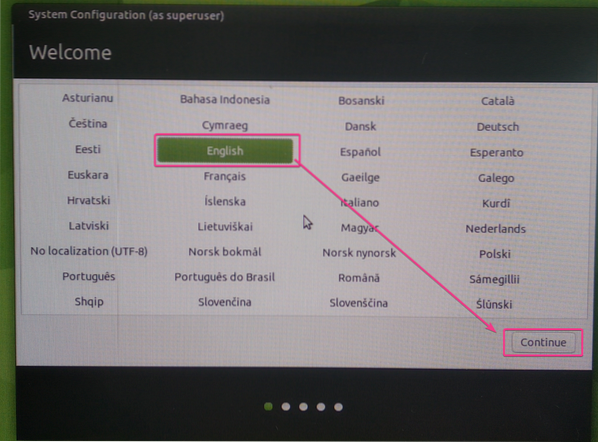
Selecteer uw toetsenbordindeling en klik op Doorgaan met.
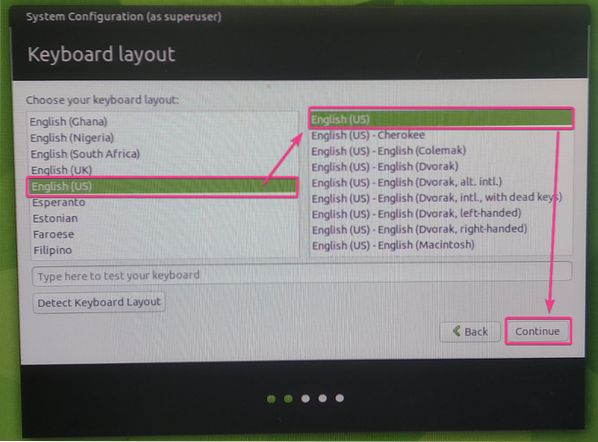
Selecteer uw tijdzone en klik op Doorgaan met.
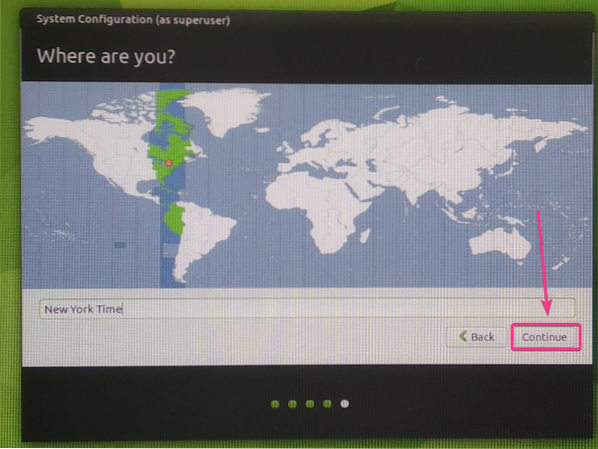
Vul uw persoonlijke gegevens in en klik op Doorgaan met.
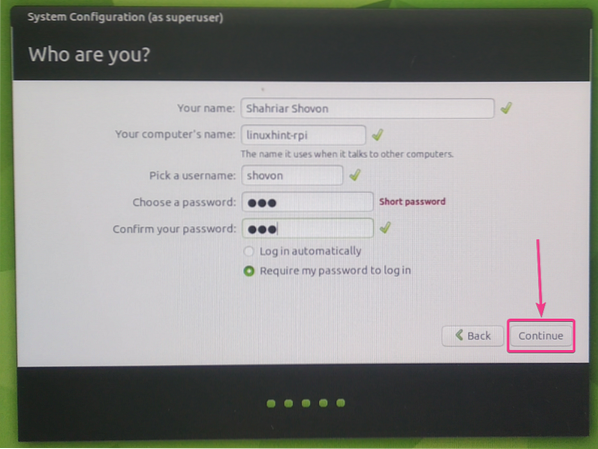
Ubuntu MATE 20.04.1 zou zichzelf moeten configureren, afhankelijk van uw geselecteerde configuraties. Het kan even duren om te voltooien.
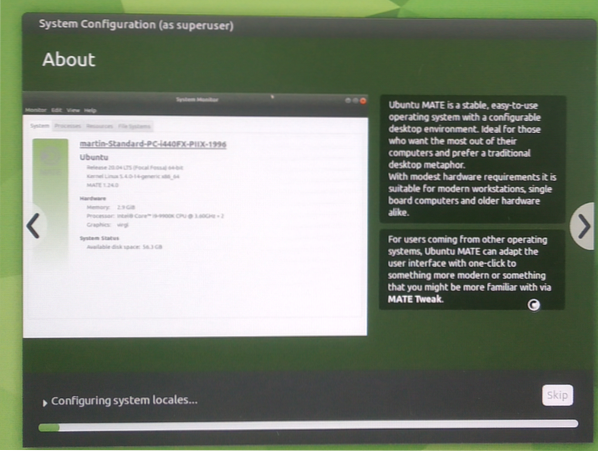
Zodra de configuratie is voltooid, moeten de wijzigingen worden toegepast op de Ubuntu MATE 20.04.1 besturingssysteem draait op uw Raspberry Pi 4.
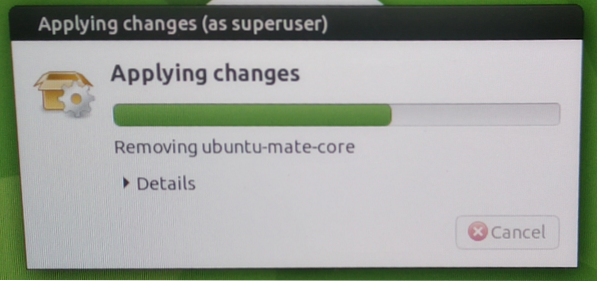
Nu, Ubuntu MATE 20.04.1 moet klaar zijn voor gebruik.
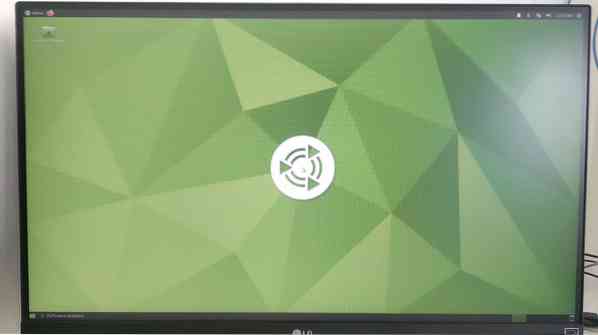
Overzicht van Ubuntu MATE draait op Raspberry Pi 4:
Ubuntu MATE 20.04 LTS werkt soepel op de Raspberry Pi 4 single-board computer.
Het verbruikt minder dan 1 GB geheugen bij inactiviteit en de CPU lijkt geen problemen te hebben met het omgaan met de grafische desktopomgeving van MATE.
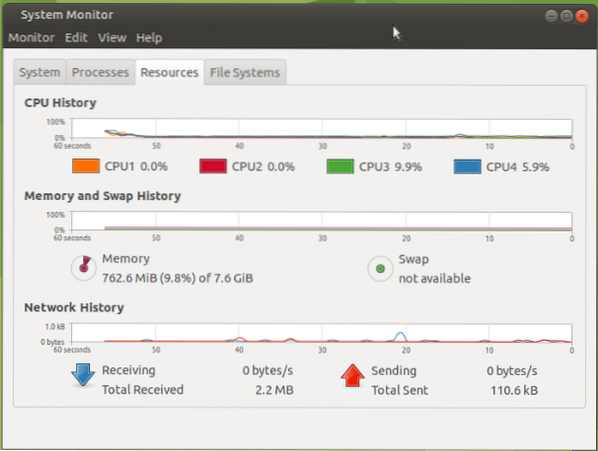
Zoals je kunt zien, gebruik ik Ubuntu MATE 20.04.1 LTS (64-bits versie) op mijn Raspberry Pi 4 8GB-versie. Ik heb een 32 GB MicroSD-kaart gebruikt voor het installeren van Ubuntu MATE 20.04.1 LTS. Toch is er ongeveer 26 GB schijfruimte vrij.
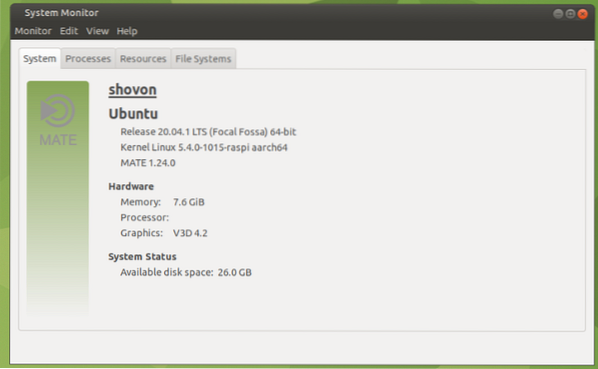
Multitasken op Raspberry Pi 4 met Ubuntu MATE 20.04.1 LTS-besturingssysteem is ook mogelijk. Het werkt wonderwel, zoals je kunt zien in de onderstaande schermafbeelding. Ik heb geen vertraging ondervonden. De gebruikersinterface van de MATE-desktopomgeving was soepel en zeer bruikbaar, zelfs bij multitasking.
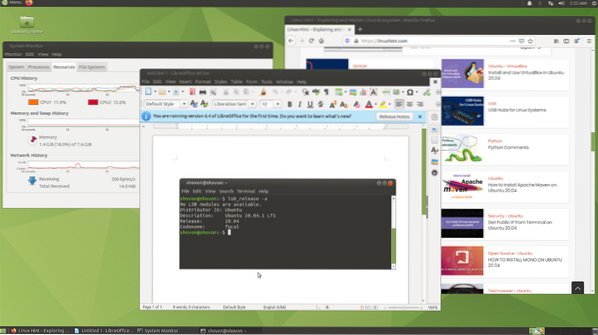
Probleem #1 - Installatieprogramma gecrasht repareren (op ubuntu):
Terwijl Ubuntu MATE 20.04.1 LTS wordt geconfigureerd, ziet u mogelijk het volgende foutbericht:.

De manier om dit probleem op te lossen, is door de Ubuntu MATE 20 opnieuw te flashen.04.1 LTS-afbeelding op de microSD-kaart en probeer Ubuntu MATE opnieuw te configureren.
Als je deze fout nog steeds ziet, probeer dan de verbinding met internet te verbreken (koppel de netwerkkabel los) terwijl je Ubuntu MATE configureert. Zodra de configuratie is voltooid, kunt u opnieuw verbinding maken met internet.
Conclusie:
In dit artikel heb ik je laten zien hoe je Ubuntu MATE 20 . installeert.04.1 LTS op Raspberry Pi 4. Ik heb ook besproken hoe Ubuntu MATE 20.04.1 LTS draait op Raspberry Pi 4 en enkele probleemoplossingen. Over het algemeen werkt de MATE-desktopomgeving vlekkeloos op de Raspberry Pi 4 ". Ik heb geen UI-vertragingen of prestatieproblemen opgemerkt. Ubuntu MATE is een van de beste desktopbesturingssystemen voor Raspberry Pi.
 Phenquestions
Phenquestions


